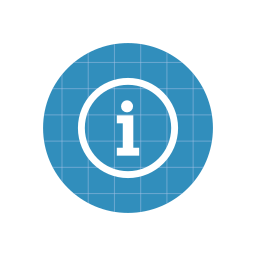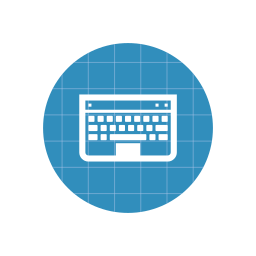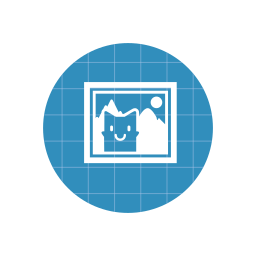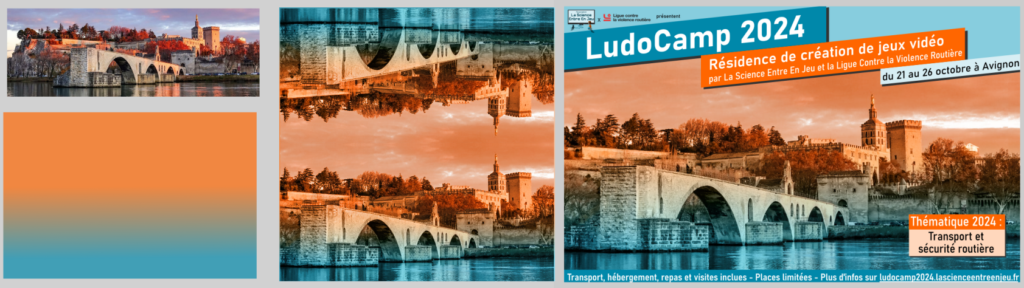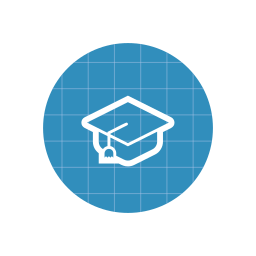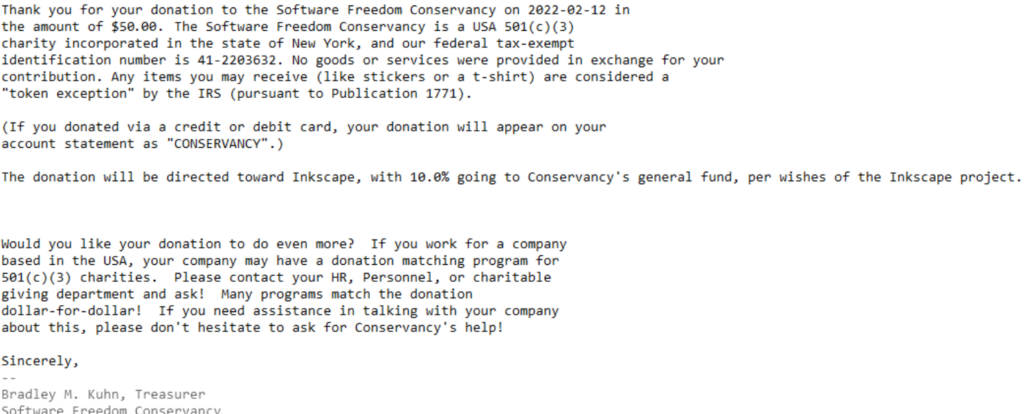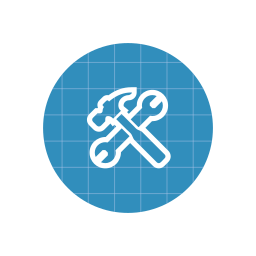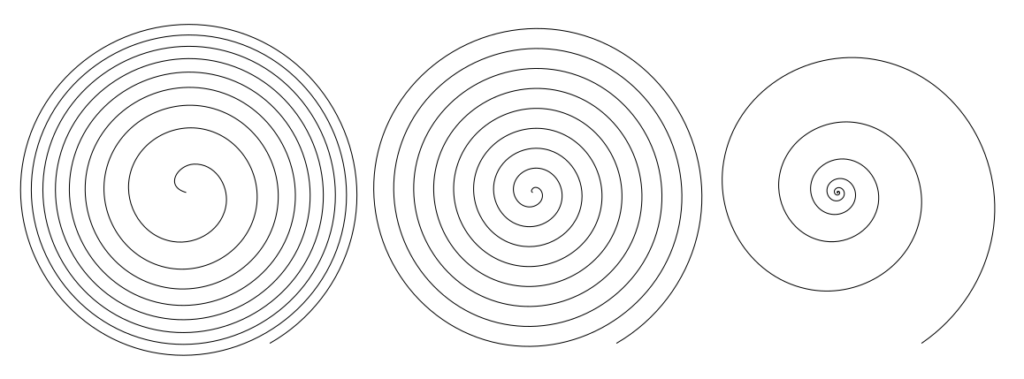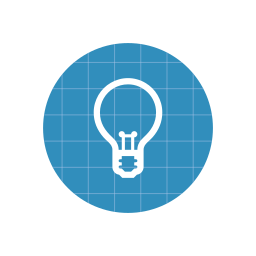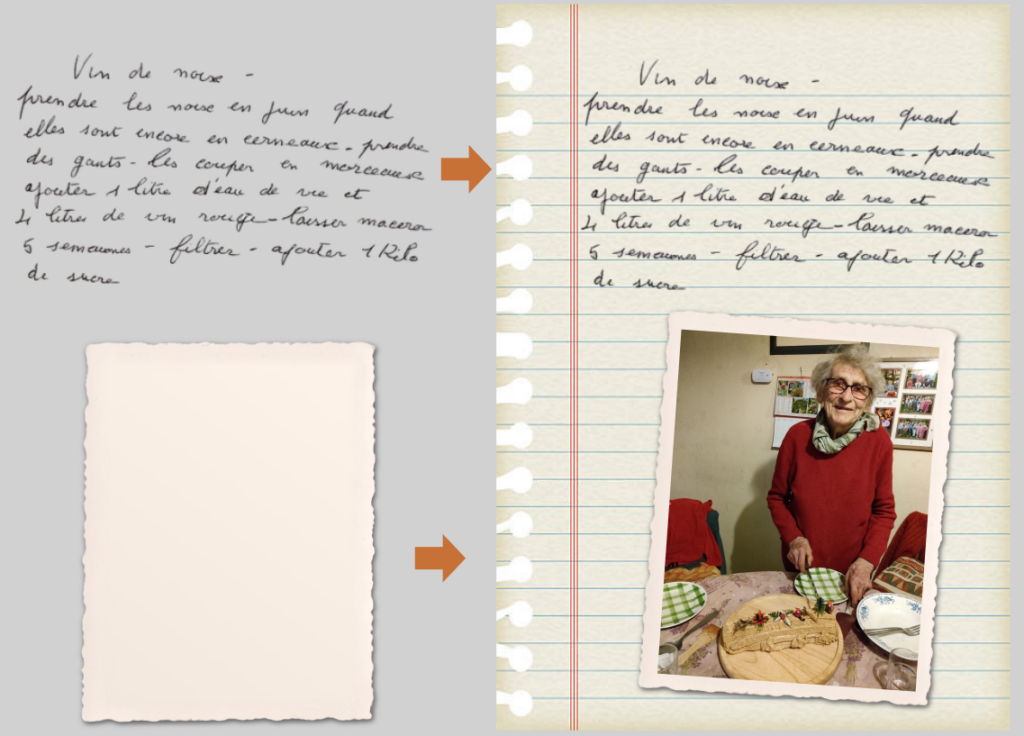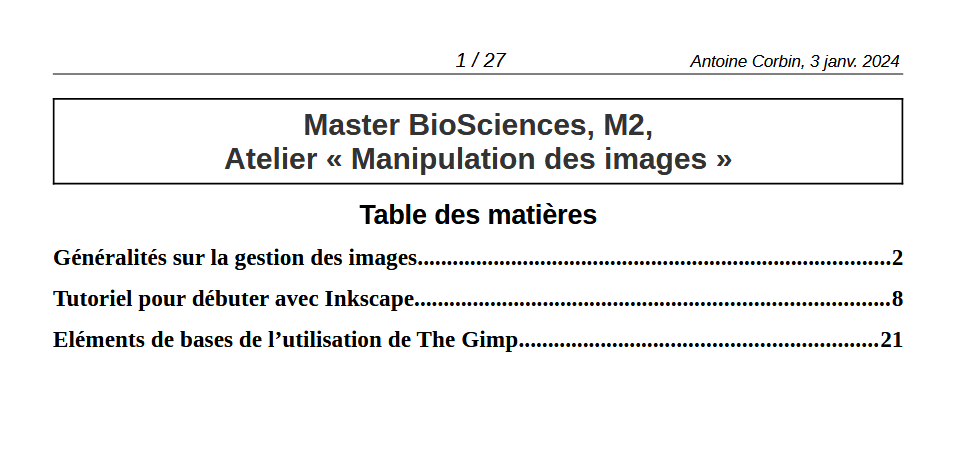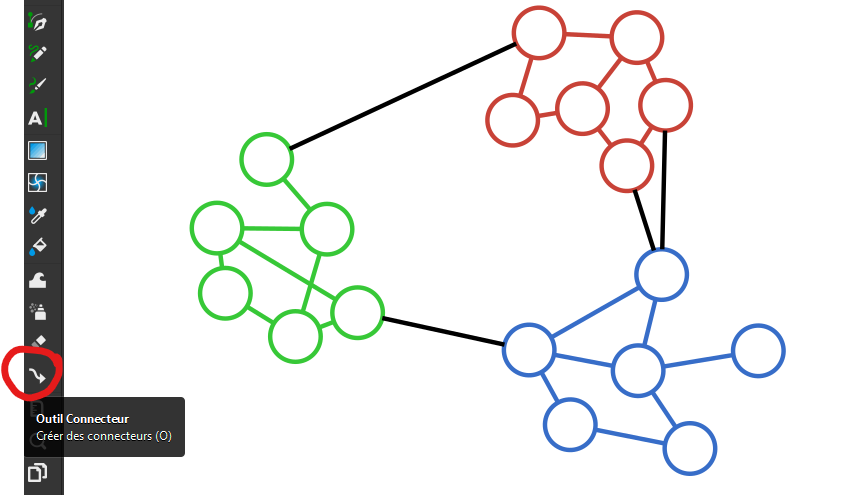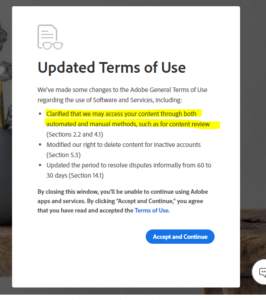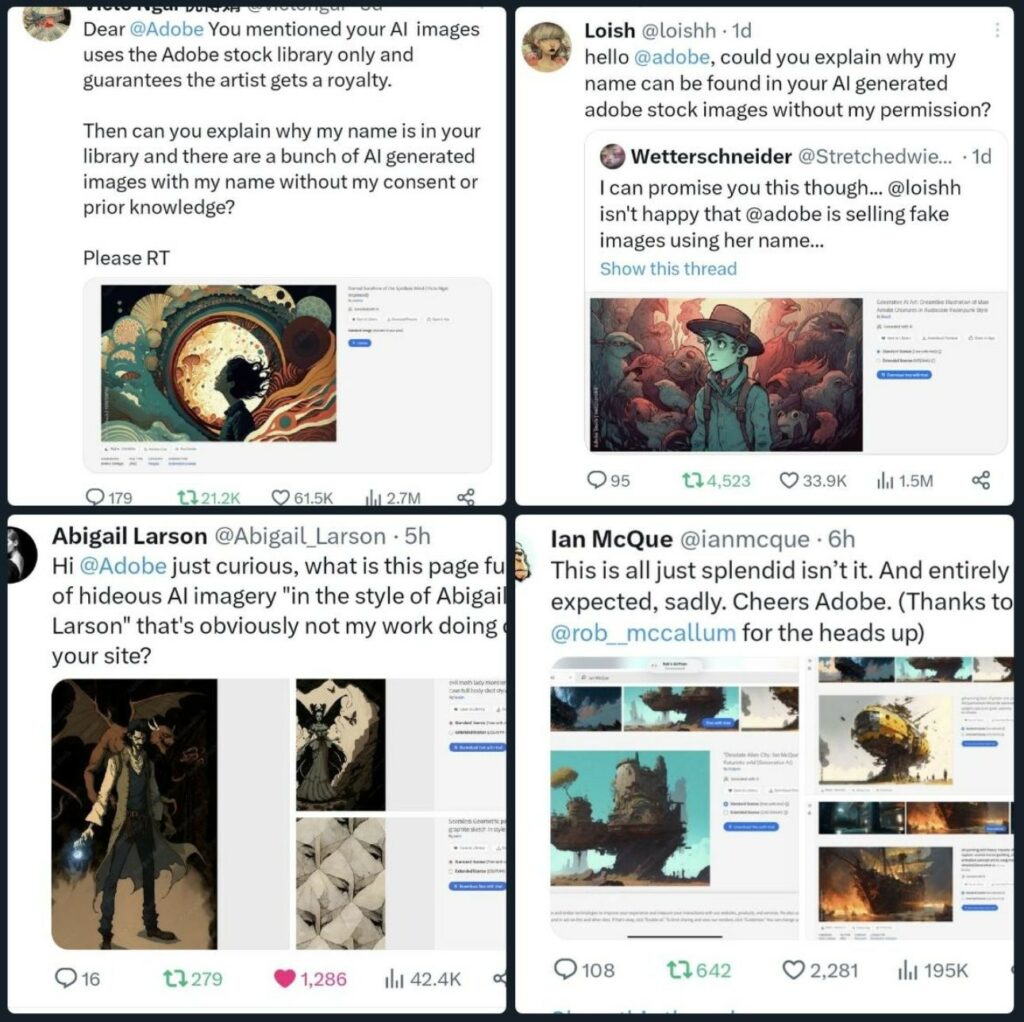Mes proches sont au courant : depuis 3 ans, j’écris un livre de physique pour geeks (et autres), avec Cédric Ray. Cédric est un de mes anciens profs, qui a écrit plusieurs livres de vulgarisation que je vous recommande chaudement : La physique par les objets quotidiens et Quand la physique soigne
Bref, quand je lui ai parlé d’écrire un livre qui parle de physique dans les univers geeks, on a bouillonné d’idées ! Et on a pris contact avec son ancien éditeur, Christian Counillon, qui a été très vite emballé.
Nous avons donc écrit un livre qui s’intéresse aux univers « geeks » : Star Wars, Game of Thrones, Marvel, Pokemon, Sonic, … et on explore la physique de ces univers. Le sabre laser rouge est-il plus puissant que le bleu ? Comment construire un Gravity Gun à la maison ? Par quelle araignée Spiderman a-t-il été piqué ? etc
Vous connaissez l’adage : 80% du travail est fait en 20% du temps, et ça fait donc depuis 2022 qu’on « polit notre ouvrage, repolis, ajoute quelquefois, et souvent efface ». Mais voilà, le livre est maintenant terminé, et il va sortir le 14 janvier 2026, chez Albin Michel, dans toutes les bonnes librairies de France et du Canada !
Et en exclusivité, un aperçu basse résolution de la couverture (ce n’est pas la version définitive, mais je ne résiste pas à l’envie de vous partager ça).
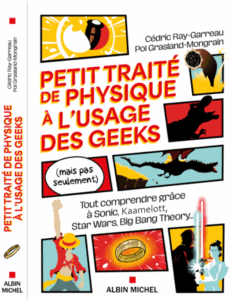
J’ai mis quelques illustrations que j’ai faite pour le livre dans l’onglet « Portfolio » du site web. Ces illustrations ont évidemment été faites avec Inkscape 😉